Linux-Nutzer sind es gewohnt, Konfigurationsdateien über textbasierte Programme wie nano oder vim zu bearbeiten. Wer jedoch eine Datei, selbst eine Systemdatei, lieber visuell anpassen möchte, findet im Texteditor gedit eine benutzerfreundliche und unkomplizierte Lösung.
Dateien allgegenwärtig
Ein oft gehörter Ausspruch im Zusammenhang mit Linux und anderen Unix-artigen Systemen, wie macOS, ist: „Alles ist eine Datei“.
Obwohl diese Aussage nicht ganz präzise ist, spielen Textdateien eine bedeutende Rolle bei der Speicherung von Systemprotokollen und Konfigurationseinstellungen. Diese Dateien ermöglichen es, tiefer in die Funktionsweise des Betriebssystems einzutauchen und durch gezielte Anpassungen das Systemverhalten zu beeinflussen.
gedit, der Standardtexteditor von GNOME, ist auf Systemen mit GNOME-Desktopumgebung, wie Ubuntu, Fedora, Debian, CentOS und Red Hat, in der Regel vorinstalliert. Er ist ein praktisches Werkzeug für die Dateibearbeitung, das ohne die steile Lernkurve manch anderer leistungsfähigerer Editoren wie vim, eine schnelle und unkomplizierte Arbeitsweise ermöglicht.
gedit starten
Um gedit über die Kommandozeile zu starten, tippen Sie einfach `gedit` ein und bestätigen mit der Eingabetaste.
Kurze Zeit später öffnet sich das gedit-Fenster.
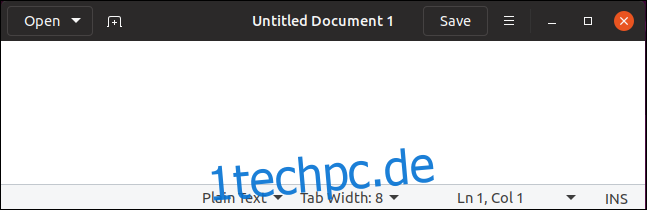
Die Benutzeroberfläche ist klar und übersichtlich gehalten, sodass Sie sich ohne unnötige Ablenkung auf Ihre eigentliche Aufgabe konzentrieren können.
Alternativ können Sie gedit auch über das Anwendungsmenü Ihres Linux-Desktops aufrufen. Er wird oft als „Texteditor“ geführt. Suchen Sie einfach im Anwendungsmenü nach „gedit“.
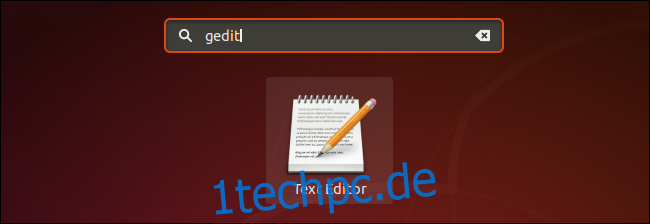
gedit im Hintergrund starten
Normalerweise blockiert das Terminalfenster, bis gedit geschlossen wird. Um das Terminal jedoch während der Nutzung von gedit weiter zu verwenden, starten Sie gedit mit diesem Befehl im Hintergrund. Sie erhalten dann umgehend den Eingabeprompt zurück und können das Terminal parallel nutzen.
Geben Sie `gedit`, ein Leerzeichen, ein kaufmännisches Und `&`, und drücken Sie die Eingabetaste – wie hier gezeigt:
gedit &

Eine Datei öffnen
Um eine vorhandene Textdatei zu öffnen, klicken Sie in der gedit-Symbolleiste auf die Schaltfläche „Öffnen“ oder nutzen Sie die Tastenkombination Strg+O.
Daraufhin öffnet sich das Menü der zuletzt verwendeten Dateien. Sollte die gewünschte Datei dort nicht aufgelistet sein, klicken Sie auf „Andere Dokumente…“, um zum Standard-Dateiöffnungsdialog zu gelangen.

Navigieren Sie im Dialogfenster zum Speicherort der Datei, die Sie bearbeiten möchten.
Nachdem Sie die Datei ausgewählt haben, klicken Sie auf die grüne Schaltfläche „Öffnen“, um diese zu laden.

Dateien über die Kommandozeile öffnen
Sie können gedit auch direkt beim Start anweisen, eine bestimmte Datei zu öffnen, indem Sie den Dateinamen in der Kommandozeile angeben. gedit wird die angegebene Datei dann sofort beim Start laden.
gedit ana.c

Die Syntaxhervorhebung von gedit macht das Bearbeiten von Programmcode und Shellskripten besonders angenehm.
Durch die farbliche Markierung von Wörtern im Quellcode werden Variablen, reservierte Wörter, Kommentare und Parameter leicht erkennbar.
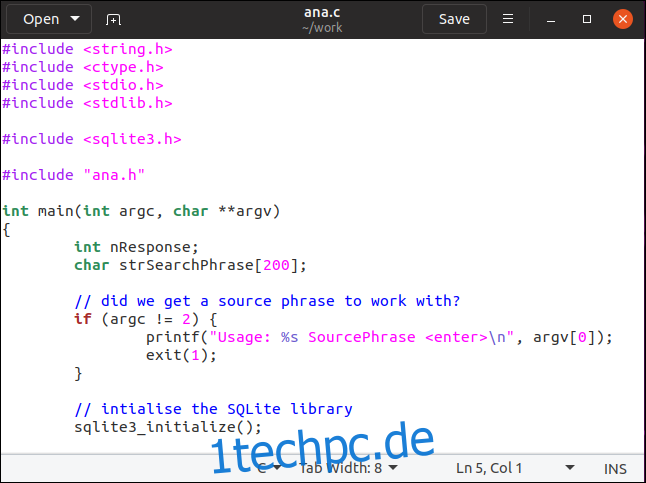
Der Name der aktuellen Datei wird in der Titelleiste angezeigt. Wenn Sie die Datei verändert haben, wird neben dem Dateinamen ein Sternchen * eingeblendet.
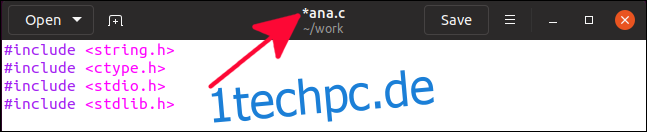
Das Sternchen signalisiert, dass Änderungen an der Datei vorgenommen wurden und dient als Erinnerung, diese zu speichern, um die Änderungen zu sichern.
Änderungen speichern
Um Ihre Änderungen zu sichern, klicken Sie auf die „Speichern“-Schaltfläche in der Symbolleiste oder verwenden Sie die Tastenkombination Strg+S.
Wenn Sie die Datei unter einem anderen Namen oder an einem anderen Ort speichern möchten, klicken Sie auf die Menüschaltfläche und wählen dort „Speichern unter“.
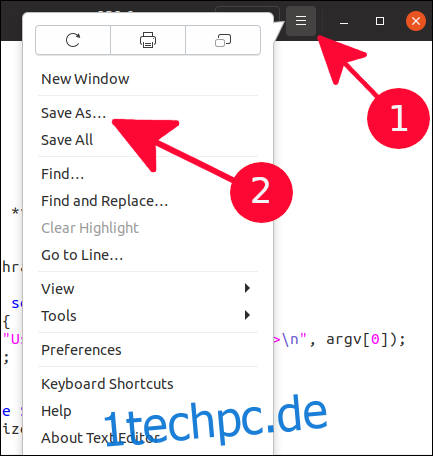
Ein Standarddialog zum Speichern von Dateien wird geöffnet. Navigieren Sie dort zu dem gewünschten Verzeichnis, vergeben Sie einen neuen Dateinamen und bestätigen Sie mit Klick auf „Speichern“.
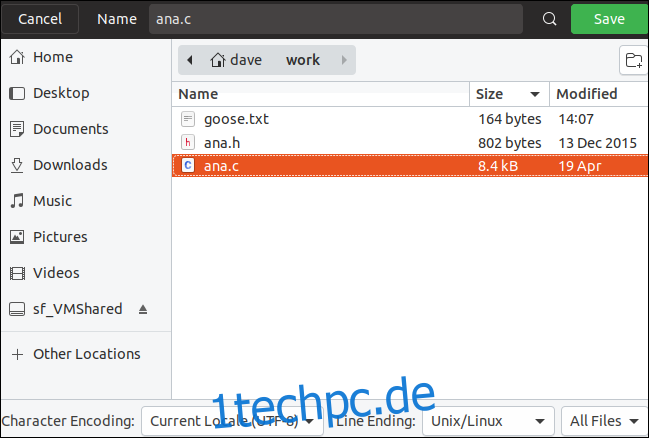
Systemdateien bearbeiten
Für die Bearbeitung von Systemdateien ist in der Regel die Verwendung von `sudo` erforderlich, da diese meistens dem Benutzer root gehören. Sie können zwar Systemdateien auch ohne `sudo` öffnen, die Speicherung der Änderungen ist jedoch ohne entsprechende Rechte nicht möglich.
sudo gedit /etc/samba/smb.conf

Achtung: Bearbeiten Sie Systemdateien nur dann, wenn Sie genau wissen, welche Auswirkungen die vorgenommenen Änderungen haben werden. Fehlerhafte Änderungen an wichtigen Systemdateien können dazu führen, dass Ihr Computer nach einem Neustart nicht mehr ordnungsgemäß funktioniert.
Dieser Befehl öffnet gedit und lädt die Samba-Konfigurationsdatei zur Bearbeitung.
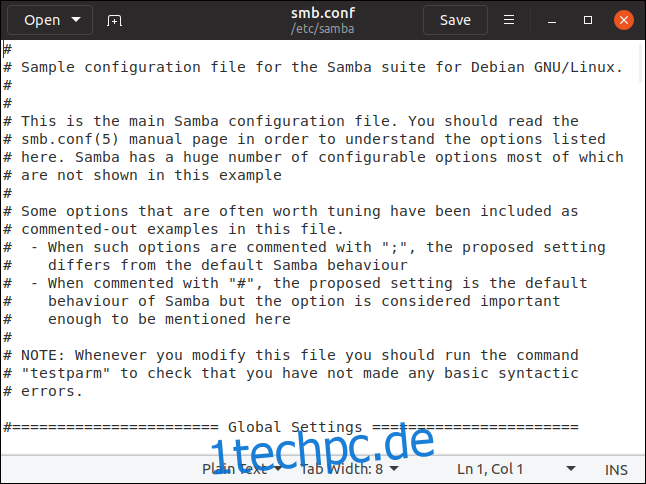
Eigentumsrechte und Berechtigungen einer Datei replizieren
Eine vorsichtige Vorgehensweise bei der Bearbeitung von Systemdateien ist das Erstellen einer Kopie, die Sie bearbeiten. Nach Abschluss der Änderungen kann die bearbeitete Kopie die Originaldatei ersetzen. Sollten bei der Bearbeitung Fehler auftreten, ist die Originaldatei nicht beschädigt.
Beim Kopieren einer Datei können sich Dateibesitz und Dateiberechtigungen ändern. Daher ist es wichtig, dass die neue Datei genau dieselben Attribute wie die ursprüngliche Datei besitzt, bevor diese ersetzt wird. So stellen Sie das sicher.
Nehmen wir an, wir möchten die Datei fstab anpassen.
Um sicherzustellen, dass Dateibesitz und Modusberechtigungen korrekt übernommen werden, erstellen wir zunächst eine neue Datei und kopieren die bestehende Datei darüber. Dieser Schritt dient nur als Demonstration, da die neue Datei dadurch nicht die gleichen Attribute wie die Originaldatei erhält. Wenn Sie Ihre eigenen Dateien bearbeiten, ist dieser Schritt nicht notwendig.
touch new_fstab

Mit `ls` können wir die Dateiattribute einsehen, um die Dateimodusberechtigungen und den Eigentümer der Datei zu überprüfen.
ls -l new_fstab

Der Dateieigentümer ist dave, und die Dateimodusberechtigungen sind Lesen und Schreiben für den Eigentümer und schreibgeschützt für die Gruppe und andere Benutzer.
Jetzt kopieren wir die Datei /etc/fstab über die neu erstellte Datei. Anschließend prüfen wir die Dateiattribute erneut, um zu sehen, ob sich etwas geändert hat.
sudo cp /etc/fstab new_fstab
ls -l new_fstab

Die fstab wurde über die Datei new_fstab kopiert. Die Dateiattribute von new_fstab haben sich jedoch nicht verändert. Werfen wir einen Blick auf die Attribute der ursprünglichen fstab-Datei.
ls -l /etc/fstab

Wie wir sehen, ist der Besitzer root und die Berechtigungen sind unterschiedlich. Die Gruppenberechtigungen sind Lesen und Schreiben, während sie für new_fstab schreibgeschützt sind. Diese beiden Attribute müssen korrigiert werden, bevor wir die Datei zurückkopieren.
Zuerst öffnen wir gedit und bearbeiten die Datei new_fstab, um die gewünschten Änderungen vorzunehmen.
gedit new_fstab

Nachdem wir die Datei bearbeitet und unsere Änderungen gesichert haben, setzen wir Dateibesitz und Modusberechtigungen wieder auf die gewünschten Werte zurück.
Dies können wir mit der Option `–reference` der Befehle `chmod` und `chown` erledigen.
Die Option `–reference` verwendet einen Dateinamen als Parameter und zwingt `chmod` und `chown`, die Berechtigungs- und Eigentumswerte von dieser Datei zu übernehmen und auf die Zieldatei zu übertragen. Anschließend überprüfen wir mit `ls`, ob die Attribute der bearbeiteten Datei korrekt gesetzt sind, bevor wir sie wieder über die Originaldatei kopieren.
sudo chmod --reference=/etc/fstab new_fstab
sudo chown --reference=/etc/fstab new_fstab
ls -l new_fstab

Dateiberechtigungen und Eigentum sind nun korrekt. Wir können die Datei `new_fstab` über die Originaldatei kopieren, und unsere Änderungen sind abgeschlossen.

Da es sich um Änderungen an der fstab-Datei handelt, werden diese beim nächsten Neustart des Computers wirksam oder sofort, wenn der Mount-Befehl wie folgt verwendet wird:
sudo mount -a
Seien Sie vorsichtig
Vorsicht ist besser als Nachsicht. Seien Sie sich der Folgen Ihrer Änderungen bewusst. Wenn Sie nicht sicher sind, wie sich Ihr Computer durch Ihre Änderungen an einer Systemdatei verhalten wird, nehmen Sie diese besser nicht vor.
Wenn Sie eine Textdatei bearbeiten müssen, sei es eine Systemdatei oder nicht, wird gedit als schneller und unkomplizierter Editor Ihren Bedürfnissen entsprechen, ohne Sie mit zu vielen Optionen zu überfordern und dennoch die wichtigsten Funktionen bereitzustellen.